Dolphin Emulator: Guide D’Installation Et De Configuration Ultime Pour PC Et Android
Dolphin emulator est de loin l’émulateur le plus populaire et le plus fiable pour jouer à des jeux Nintendo classiques. La meilleure chose à ce sujet est qu’il est disponible sur PC et Android. Il peut exécuter des jeux de GameCube et de Wii, offrant le meilleur des deux mondes. Les développeurs ont même ajouté le support des jeux Gameboy Advance en intégrant l’émulateur mGBA (l’un des meilleurs émulateurs Gameboy Advanced). En savoir plus pour apprendre à télécharger l’émulateur Dolphin sur Android et PC.
La meilleure chose est qu’il est entièrement gratuit et open-source, ce qui signifie qu’il n’y a pas de code louche en cours d’exécution dans les coulisses. Dolphin emulator reçoit des mises à jour continues de ses développeurs afin qu’il soit pris en charge correctement. Il vous permet même de jouer à ces vieux jeux en HD, ce qui est assez rare. Avec l’émulateur Dolphin, vous pouvez jouer à des jeux en 4K après quelques ajustements. Il est disponible sur tous les appareils Windows, Mac, Linux et Android.
Consultez nos autres guides d’émulateurs, tels que les meilleurs émulateurs Nintendo Switch, les émulateurs Game boy, les émulateurs DS, etc.
Comment installer Dolphin Emulator sur Android?
1. Allez sur le Google Play Store et téléchargez l’application Dolphin emulator.
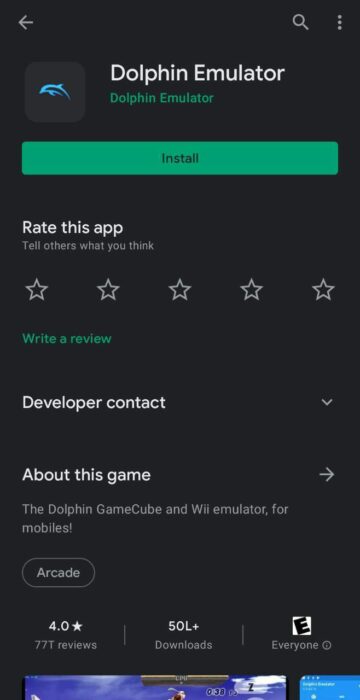
2. Ouvrez-le et cliquez sur oui pour « Activer l’accord de reporting des statistiques d’utilisation. »
3. Une fois cela fait, ouvrez l’émulateur Dolphin et sélectionnez l’icône ‘+’.
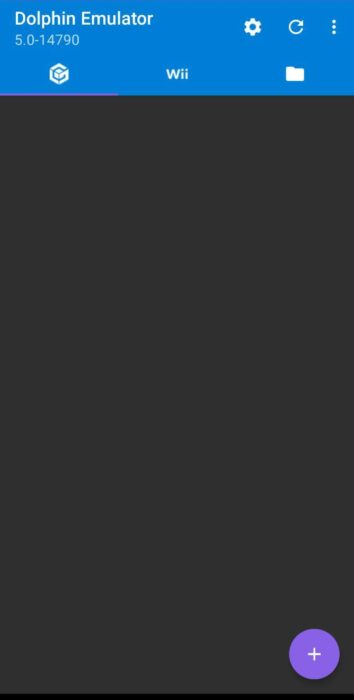
4. Accédez à l’emplacement de votre fichier de jeu. Une fois que vous y êtes, sélectionnez-le et vous pourrez jouer au jeu quand vous le souhaitez.
Meilleurs paramètres pour l’émulateur Dolphin sur Android
1. La version Android de l’émulateur aura la possibilité de remplacer la vitesse d’horloge du PROCESSEUR émulé. Cela augmentera considérablement les performances de l’émulateur. Cette option sera disponible dans Paramètres > Config > Avancé.
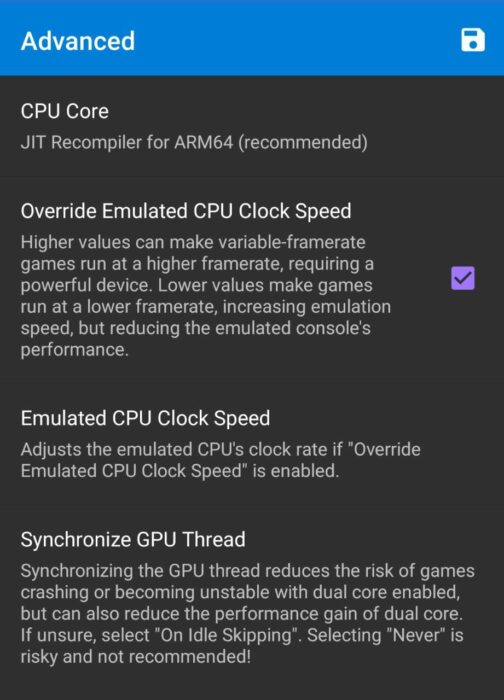
2. Accédez à Paramètres > Config > Général et activez Dual Core et Sauvegardes.
3. Allez dans Paramètres > Paramètres graphiques et activez Afficher les FPS et Compiler les Shaders Avant de Commencer.
Comment installer Dolphin emulator sur PC
1. Téléchargez la dernière version de l’émulateur Dolphin sur le site officiel.
2. Assurez-vous de télécharger la version bêta car elle est mise à jour tous les mois environ.
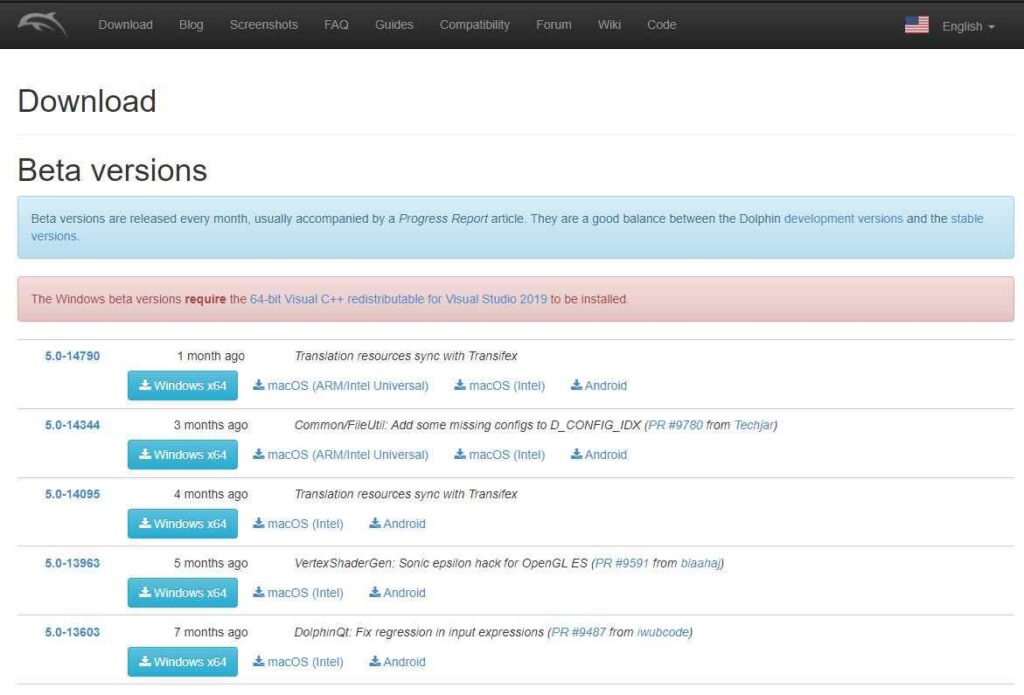
3. Après avoir téléchargé l’émulateur, extrayez les fichiers sur l’un de vos disques durs.
4. Une fois cela fait, exécutez l’émulateur Dolphin et sélectionnez Ouvrir.
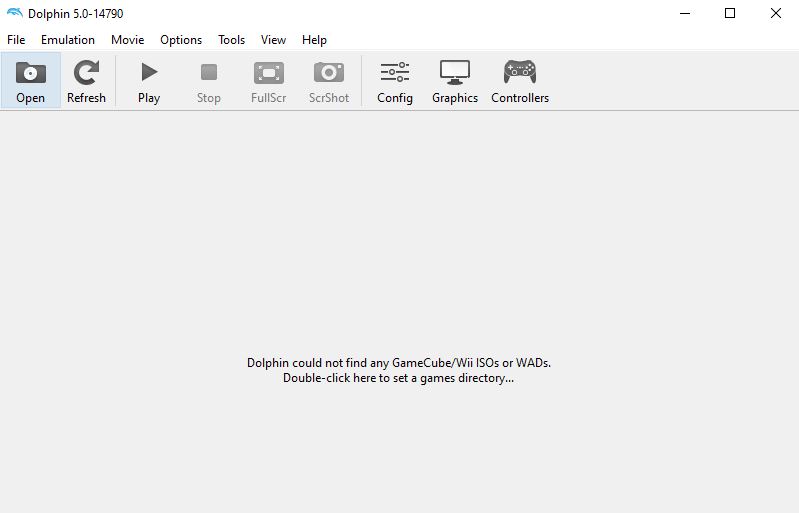
5. Accédez à l’emplacement de votre fichier de jeu. Une fois que vous y êtes, sélectionnez le fichier de jeu et vous pourrez jouer au jeu quand vous le souhaitez.
Meilleurs paramètres pour l’émulateur Dolphin sur PC
Paramètres généraux
1. Ouvrez l’émulateur Dolphin et accédez à Config.
2. Sous Général, sélectionnez Activer les tricheurs et désactiver Afficher le jeu en cours sur Discord.
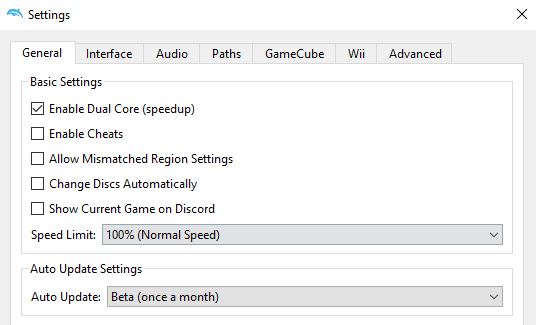
3. Sous Interface, activez l’utilisation d’une base de données intégrée de Noms de jeux et Téléchargez des Couvertures de jeux à partir de GameTDB.com pour une utilisation en mode Grille.
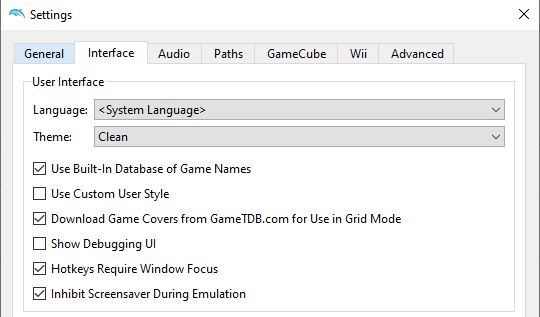
Meilleures performances
1. Accédez à Graphiques > Général et activez Afficher FPS
2. Utilisez OpenGL pour le backend dans la plupart des cas. Si vous utilisez un GPU AMD, vous voudrez peut-être le passer à Vulcan. Si vous utilisez Direct 3D, sélectionnez votre carte graphique dans l’option Adaptateur. Changez-le en fonction de l’option qui vous donne les meilleures performances dans chaque jeu.
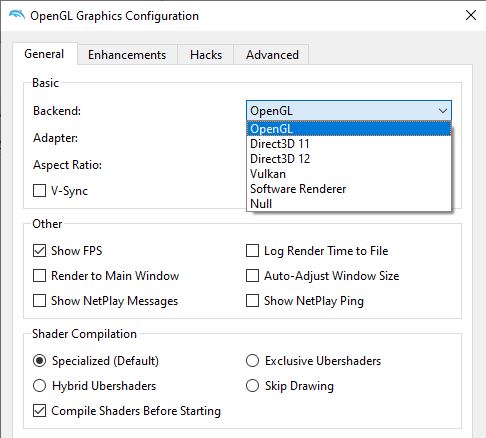
3. Si vous avez un GPU haut de gamme, passez à des Ubershaders exclusifs. Si vous avez un GPU bas de gamme, passez à des Ubershaders spécialisés ou hybrides.
4. Activez les Shaders De Compilation Avant De Commencer. Cela se traduira par des performances plus fluides, mais il faudra un certain temps pour démarrer un jeu.
De meilleurs graphismes
1. Accédez à Améliorations graphiques >. Notez que certaines des options les plus élevées peuvent nécessiter un bon GPU.
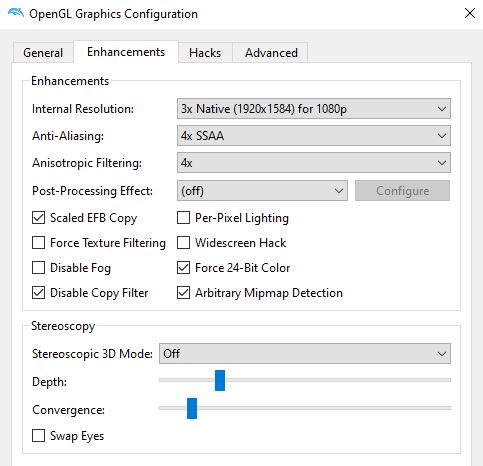
2. Sélectionnez une résolution interne adaptée à votre moniteur. Plus la résolution est élevée, plus la qualité d’image est élevée.
3. Définissez l’anticrénelage en fonction de votre matériel. Cela se traduira par des bords plus lisses dans le jeu.
4. Réglez le filtrage anisotrope sur 4x ou plus pour de meilleurs effets graphiques.
Commandes
1. Allez aux contrôleurs. Vous aurez déjà certains contrôles configurés par défaut.
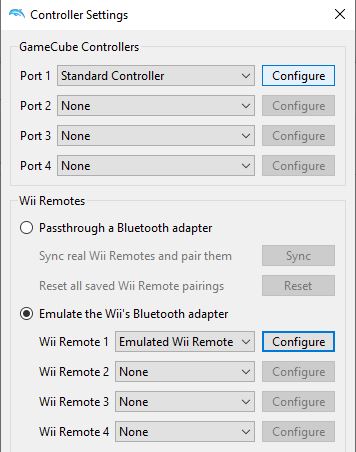
2. Vous pouvez personnaliser vos commandes en appuyant sur Configurer devant le port 1 et la télécommande Wii 1.
Paramètres de jeu et astuces
1. Faites un clic droit sur n’importe quel jeu dans le menu principal et sélectionnez Propriétés.
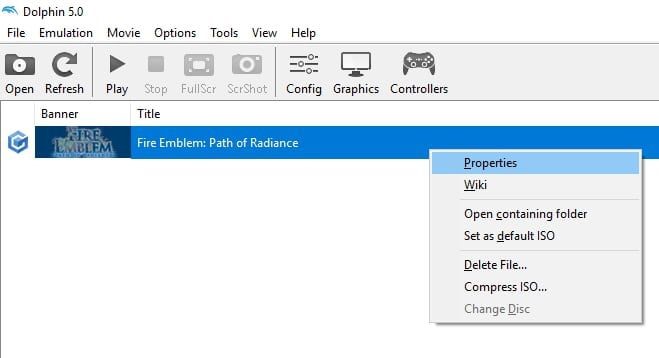
2. Cela vous permettra de sélectionner tous les paramètres et astuces supplémentaires pour un jeu particulier. Vous pouvez choisir ceux à activer.
Foire aux questions
À quels jeux pouvez-vous jouer sur un émulateur Dolphin?
Vous pouvez jouer à la plupart des jeux Nintendo Wii, GameCube ou GameBoy Advance.




